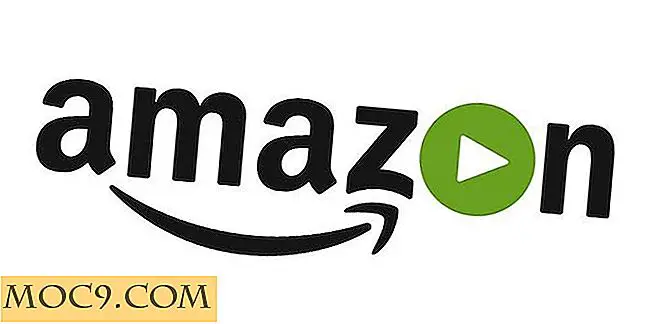Sådan kontrolleres download- og uploadhastigheden af din internetforbindelse
Downloader du mange film, software, mp3'er og andre ting fra internettet? Føler du dig meget frustreret, når downloadhastigheden af din internetforbindelse går ned? Tvivler du på, om din internetudbyder giver dig den optimale download- eller uploadhastighed for de penge, du betaler hver måned?
I sådanne situationer ville det være klogt at udføre en internethastighedskontrol på din computer og se om du får de korrekte upload- og downloadhastigheder fra din internetudbyder. Du kan også sammenligne din internethastighed med andre brugere over hele kloden og se, om din nuværende internetudbyder er på niveau med andre internetudbydere i hele verden.
Der er masser af stationære værktøjer samt web-baserede applikationer til rådighed for at udføre en internet-hastighedskontrol. Et af mine yndlingssteder til at tjekke internethastigheden er Speedtest.net
Bemærk : Denne artikel diskuterer, hvordan du kan måle upload og downloadhastigheden af din internetforbindelse. Hvis din internetforbindelse er meget langsom, anbefaler vi stærkt, at du skifter til Google's offentlige DNS-server og fremskynder din internetforbindelse.
Kontrol af din internetoverførsel / downloadhastighed
For at starte hastighedskontrollen, gå over til Speedtest.net, registrerer webstedet automatisk din aktuelle geografiske placering og repræsenterer den på et verdenskort som vist nedenfor:

Du vil blive vist din IP-adresse og navnet på din internetudbyder i nederste venstre hjørne af siden. Dette er nyttigt, når du surfer på nettet på en offentlig computer eller en Wi-Fi-netværksforbindelse, og du vil gerne vide, hvilken tjenesteudbyder af netværket du er tilsluttet for øjeblikket.
Tryk på knappen "Start Test" for at starte testen. Websitet vil downloade en prøvefil til din computers midlertidige mappe for at kontrollere den gennemsnitlige downloadhastighed for din internetforbindelse. Når testene er færdige, vises resultaterne:

Som du kan se, er den aktuelle downloadhastighed for min internetforbindelse kun 0, 62 Mb / sekund. Mens uploadhastigheden er chokerende lav - 0, 12 Mb / sekund. Det ville tage 1 minut at downloade en MP3-fil (~ 5 MB), mens en videofil (~ 35 MB) ville tage 8 minutter at downloade.
Speedtest.net har også en iPhone app, derfor kan du bruge den til at tjekke hastigheden på din trådløse internetforbindelse også.
En god ide at afslutte din internetprøvekontrol er at vælge flere hastighedskontrolwebsteder og se om du får de samme resultater eller ej. En anden god ressource er Speed.io - stort set alle de samme funktioner med en anden grænseflade. Jeg har udført de samme checks, og her er resultaterne:

Ifølge Speed.io er uploadhastigheden af min internetforbindelse 190 KBPS, hvilket svarer til 0, 18 MBPS. Dette er tæt på Speedtest.nets resultater, som viste sig at være 0, 12 MBPS.
Downloadhastigheden kom ud til at være 481 KBPS, hvilket svarer til 0, 46 MBPS. Dette ligner igen Speedtest.nets resultater, som viste sig at være 0, 6 MBPS. Den ekstra fordel ved Speed.io er, at webstedet også fortæller dig antallet af samtidige forbindelser, som din computer må lave, i mit tilfælde er det 320.
Pingtest.net - Tag The Ping Test
Pingtest.net er en gratis bredbåndskvalitetsanalysator designet til at supplere Speedtest.net. Dette fejlfindingsværktøj vurderer din forbindelse om, hvor godt det er sandsynligt at håndtere ting som taletjenester (VoIP), streaming af musik eller video, telekommunikation eller online spil. Webstedet kontrollerer, hvor meget tid det kræves af din internetforbindelse at sende en pakke data fra din computer til en fjerncomputer og derefter sende den samme datapakke tilbage til din computer.
Gå over til Pingtest.net, tryk på knappen "Start test" og vent et par minutter, indtil webstedet kontrollerer "Ping" og "Jitter" -hastigheden som vist nedenfor:

Min internetforbindelse er "Ping" testen viste sig at være 394 ms, mens "Jitter" testen kom ud til at være 26ms. Du vil også se gennemsnitskvalitetsniveauet for din internetforbindelse (min kom ud for at være "D") og mængden af gennemsnitlige pakkedata.

Dine internethastighedstestresultater arkiveres automatisk på resultatsiden, du kan tage fat i linket eller indlejre koden og tilføje hurtighedstestresultatet til din egen hjemmeside eller blog.
Har du tjekket din internetforbindelse hastighed? Hvilket værktøj eller websted bruger du til det samme? Drop dine ideer i kommentarerne nedenfor.